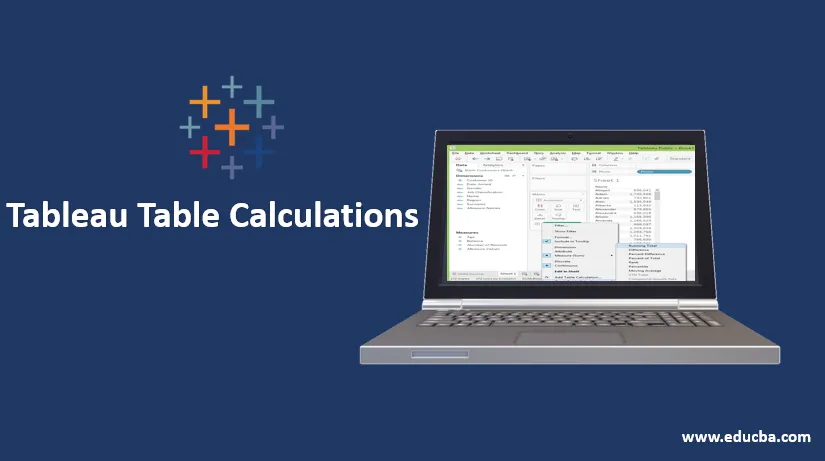
Огляд розрахунку таблиці Tableau
Tableau - один з найкращих інструментів BI на ринку, який може обробляти велику кількість наборів даних. У цій статті ми бачимо табличний розрахунок, який спрощується в різних операціях. У цій темі ми збираємося дізнатися про обчислення таблиці Tableau.
Табличні обчислення - це обчислення, які застосовуються до значень таблиці, і це залежить від структури таблиці, а точніше - від розмірів, що знаходяться у рівні візуалізації та деталізації візуалізації. Отже, щоразу, коли ви хочете розширити значення, наявні у вашій таблиці або вашому перегляді, ці обчислення можна використовувати.
Важливим моментом, який слід пам’ятати, є те, що розрахунки таблиці залежать від розмірів у рівні деталізації VIS. Отже, який саме цей рівень деталізації? Рівень деталізації включає всі ті розміри, які є на полицях або на картках, як зазначено тут, у червоних полях.
Це нижче теми, які ми б висвітлювали сьогодні
- Табличні розрахунки таблиці
- Поля обчислення Табау
- Різниця між розрахунками таблиці Tableau та розрахованими полями Tableau
- Функція розрахунку Табау
Табличні розрахунки таблиці
Табличний обчислення складається з декількох типів, таких як загальний, відсотковий, загальний відсоток, середній, загальний середній показник у таблиці тощо. Це заздалегідь визначені обчислення і називаються розрахунком таблиці Tableau.
Переваги табличного розрахунку
- Найшвидший спосіб обчислити значення для таких таблиць, як загальний, середній або відсоток тощо,
- Його також можна зберегти та використовувати як обчислені поля
- Ефективний результат для обчислення значень
Поля обчислення Табау
Перш ніж розпочати цю тему, запустіть настільний стіл Tableau і завантажте даний набір даних для чоловіків цієї практики.
Крок для завантаження настільного Deskau: натисніть тут
Завантажити набір клієнтів банку: натисніть тут
Відкрийте нову робочу книгу на робочому столі tableau та підключіть джерела даних за допомогою набору даних .xls
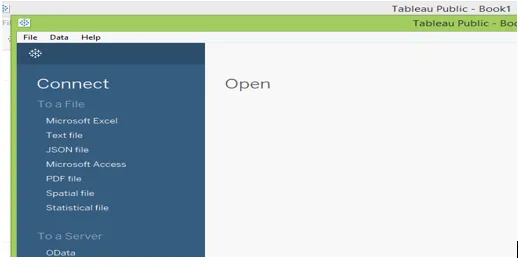
Джерела даних виглядають так
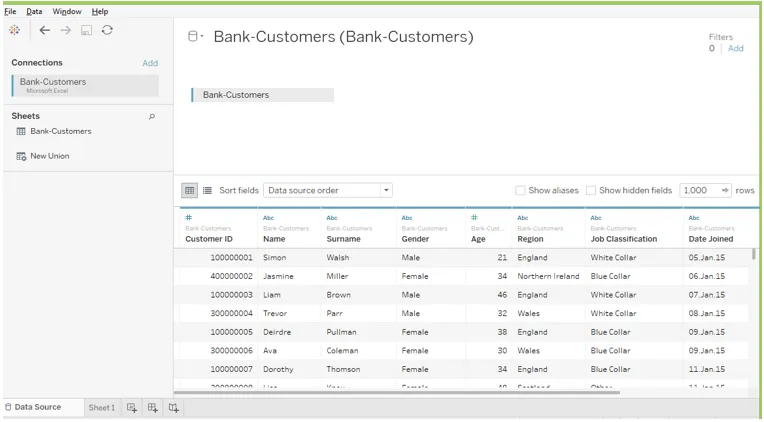
За допомогою цього джерела даних ми можемо створити таблицю на основі імені клієнта та загального балансу
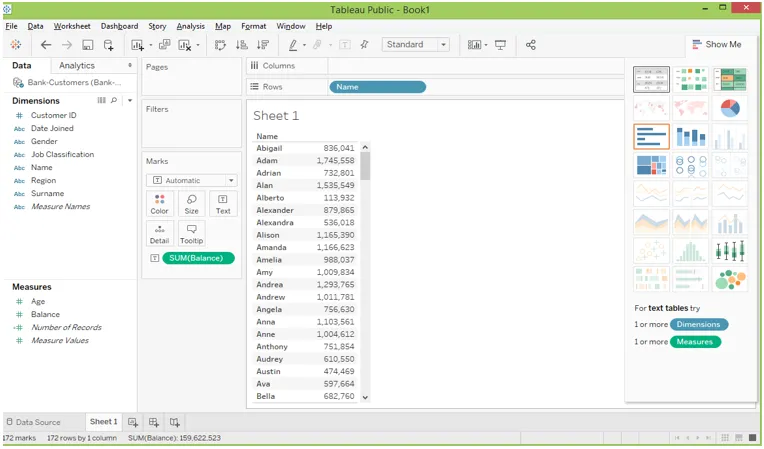
Табличний розрахунок додав би заходи у поданні. Найпростіший спосіб зробити розрахунок - це вивчити варіант швидкого обчислення таблиці, коли ми виберемо спадне меню, як показано нижче
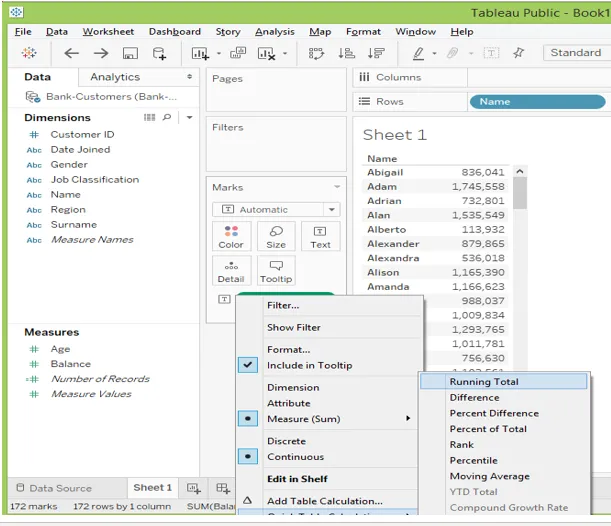
Після запуску підсумкової таблиці таблиця буде виглядати нижче
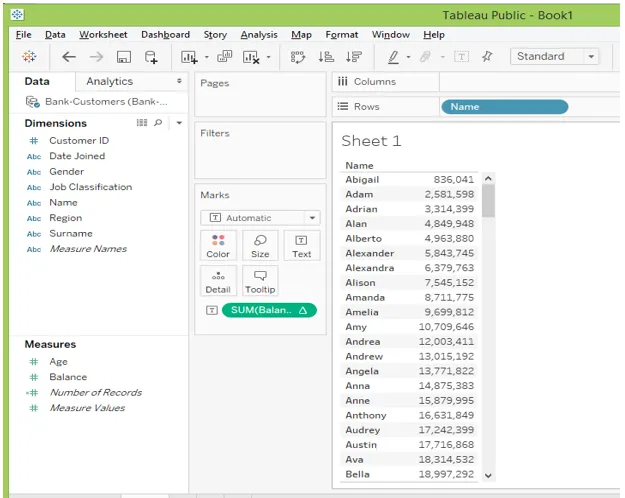
Розрахунок може спиратися на ці два типи
- Поле адресації - вказує напрям обчислення
- Поля розділення - Дані можна розділити на різні типи, а потім виконувати функції обчислення
Примітка
- У цьому прикладі ми бачили, що поточний загальний показник проводиться зверху вниз на основі поля адресації "ім'я". Обчислення за замовчуванням прийнято як поле категорії імені.
- Коли ми додаємо область до поля, поле зміни адреси легко змінити
Зробимо це, перетягніть область у стовпчик і ще раз натисніть на розрахунок таблиці вимірювання. Тепер ми можемо визначити символ даних Compute за допомогою та змінити спосіб обчислення обчислення.
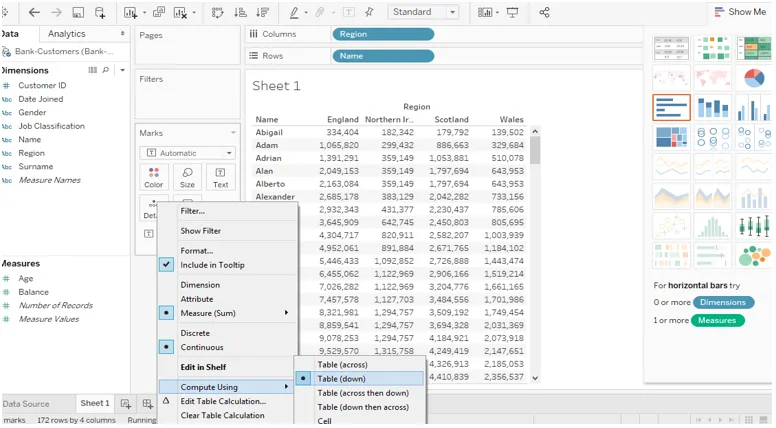
Ми також можемо змінювати розділення різними способами, виходячи з потреб
Різниця між табличним обчисленням та обчисленими полями
Як обчислення таблиці, так і обчислені поля однакові, використовуючи обчислення результату. Але ми побачимо різницю в тому, як проходять обчислювальні переговори та як їх можна повторно використовувати в інших робочих аркушах
1. Табличний розрахунок таблиці
- Він створений як локально, так і живе в режимі табличного виду
- Коли ми говоримо, це створюватиметься як локально, і не може бути використане повторно для джерела даних
- Якщо ми хочемо повторно використовувати, нам потрібно зберегти на панелі, перетягнувши його
2. Табличне обчислене поле
- Він буде створений як окремий стовпчик у джерелі даних
- Джерело неможливо змінити, тому ми можемо використовувати обчислене поле в будь-якому з робочих листів
- Це було б обчислено з джерелами даних і розглядатиметься як новий стовпець і може бути повторно використане
Коли ми порівнюємо з табличним обчисленням та обчисленим полем, обчислення має обмежений обсяг, а потім обчислене поле. Для більш глибокого аналізу можна включити обчислене поле.
Функція розрахунку Табау
Давайте подивимось кілька функцій обчислення таблиці
-
Пошук ()
Значення пошуку повертає значення виразу для вибраної цілі та вказує відносне зміщення у поточному рядку. Він також поверне значення NULL, якщо цільові значення нічого не містять.
Синтаксис пошуку (): LOOKUP (вираз, (зміщення))
Приклад: LOOKUP (SUM ((BALANCE))), +1)
-
Індекс ()
Індекс, який повертає значення із заданого діапазону масиву. Коли ми беремо простий приклад у excel, індексуючи A1: B12 та повертаючи значення за допомогою функції MATCH. У таблиці він розділить і поверне поточне значення рядка
Приклад: INDEX () = 5
-
Останній ()
Це поверне ні. рядків у поточному рядку з розділом останнього ряду
Приклад: Індекс поточного рядка становить 7 з 10 LAST () = 8
-
Спочатку()
Це поверне ні. рядків у поточному рядку з розділом першого ряду
Приклад: Індекс поточного рядка становить 7 FIRST () = -5
-
Previous_Value ()
Він поверне значення з попереднього рядка, який був обчислений. Також поверніть вираз, коли поточний рядок є першим рядком у таблиці
Синтаксис для Previous_Value (): PREVIOUS_VALUE (вираз)
Приклад: SUM ((BALANCE)) * PREVIOUS_VALUE (2)
-
Ранг ()
У візі ми можемо бачити ранг для кожного рядка або панелі в розрахунку таблиці. Він поверне ранг для поточного розділу. Значення NULL можна ігнорувати у функції ранжування.
-
Running_Max ()
Він поверне максимум для даного рядка з розділу першого ряду.
Приклад: RUNNING_MAX (SUM (BALANCE))
-
Running_Min ()
Він поверне мінімум для даного рядка з розділу першого ряду.
Приклад: RUNNING_MIN (SUM (BALANCE))
-
Running_Avg ()
Він поверне середнє значення для даного рядка з розділу першого рядка.
Приклад: RUNNING_AVG (SUM (BALANCE))
-
Running_Count ()
Він поверне підрахунок значення для даного рядка з розділу першого рядка.
Приклад: RUNNING_COUNT (SUM (BALANCE))
-
Running_Sum ()
Він поверне суму значення для даного рядка з розділу першого рядка
Приклад: RUNNING_SUM (SUM (BALANCE))
-
Розмір ()
Він скаже «ні». рядків у розділі.
Приклад: SIZE () = 10, Коли розділ має 10 рядків
-
Всього ()
Він поверне загальну кількість заданого рядка ROW / COLUMN.
Висновок
Тепер у цій статті ми дізналися, що стосується обчислення таблиці, обчисленої різниці полів між цими двома та як використовувати табличні обчислення.
Рекомендовані статті
Це посібник з обчислення таблиці Tableau. Тут ми обговорюємо огляд обчислення таблиці таблиць, поля обчислення таблиці, обчисленого поля та способів використання табличних обчислень. Ви також можете переглянути наступні статті, щоб дізнатися більше -
- Графіки Табау
- Архітектура Табау
- Альтернативи Табле
- Як користуватися Tableau?